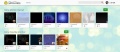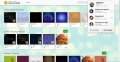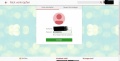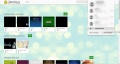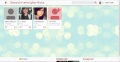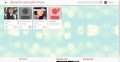K |
K (Minirechtschreibanpassung) |
||
| (6 dazwischenliegende Versionen von 5 Benutzern werden nicht angezeigt) | |||
| Zeile 1: | Zeile 1: | ||
== Allgemeines == | == Allgemeines == | ||
Neben dem [[Hauptnick]] besitzen viele | Neben dem [[Hauptnick]] besitzen viele Mitglieder auch noch [[Zweitnick]]s, mit denen sie alternativ online gehen. Zum vereinfachten Einloggen war es möglich, über die alte Knuddels-Startseite '''Nickverknüpfungen''' anzulegen. Diese ermöglichte ein gleichzeitiges eingeloggt sein aller Nicks in verschiedenen Tabs oder einen schnellen Wechsel zwischen den verschiedenen Nicks im selben Tab. War einmal eine Nickverknüpfung angelegt, so entfiel die Eingabe des Passworts bei jedem Nickwechsel. | ||
Das Anlegen von Nickverknüpfungen war im Login davor nicht möglich. | |||
== Anleitung == | == Anleitung == | ||
# | |||
# Oben rechts auf | ===Nickverknüpfungen erstellen=== | ||
# | # Auf der Startseite einloggen | ||
# Oben rechts auf den eingeloggten Nick klicken | |||
# Auf "Nick verknüpfen" klicken | |||
## Neuen Nick anlegen | ## Neuen Nick anlegen | ||
## Vorhandenen Nick und Passwort eingeben | ## Vorhandenen Nick und Passwort eingeben | ||
<br> | |||
<gallery> | |||
Knuddels-Startseite - Knuddels.de 2016 (Channelauswahl).jpg|Knuddels-Startseite | |||
Knuddels-Startseite - Knuddels.de Nickverknüpfung (1).jpg|Kurze Nickübersicht auf der Startseite | |||
Knuddels-Startseite - Knuddels.de Nickverknüpfung (2).jpg|Anlegen der Nickverknüpfung | |||
</gallery> | |||
== | ===Nickverknüpfung löschen=== | ||
# Auf der Startseite einloggen | |||
# Oben rechts auf den eingeloggten Nick klicken | |||
# Auf "Alle Nicknamen" klicken | |||
## Mit der Maus über den zu entfernenden Nick fahren | |||
## Auf das X klicken | |||
<br> | |||
<gallery> | <gallery> | ||
Knuddels-Startseite - Knuddels.de Übersicht der Nickverknüpfungen (1).jpg|Kurze Nickübersicht auf der Startseite | |||
Knuddels-Startseite - Knuddels.de Übersicht der Nickverknüpfungen (2).jpg|Übersicht aller Nickverknüpfungen | |||
Knuddels-Startseite - Knuddels.de Nickverknüpfung löschen.jpg|Löschen einer Nickverknüpfung | |||
</gallery> | </gallery> | ||
== Weiterführende Informationen == | == Weiterführende Informationen == | ||
* [[Hauptnick]] - Informationen zum Hauptnick | * [[Hauptnick]] - Informationen zum Hauptnick | ||
* [[Zweitnick]] - Informationen zum Zweitnick | * [[Zweitnick]] - Informationen zum Zweitnick | ||
== Weblinks == | == Weblinks == | ||
* [http://www.knuddels.de www.knuddels.de] - Startseite von Knuddels | * [http://www.knuddels.de www.knuddels.de] - Startseite von Knuddels | ||
* [http://www.knuddels.de/alterlogin.html www.knuddels.de/alterlogin.html] - Alter Login von Knuddels | * [http://www.knuddels.de/alterlogin.html www.knuddels.de/alterlogin.html] - Alter Login von Knuddels | ||
[[Kategorie:Begriffserklärung]] | |||
Aktuelle Version vom 16. Oktober 2023, 04:53 Uhr
Allgemeines
Neben dem Hauptnick besitzen viele Mitglieder auch noch Zweitnicks, mit denen sie alternativ online gehen. Zum vereinfachten Einloggen war es möglich, über die alte Knuddels-Startseite Nickverknüpfungen anzulegen. Diese ermöglichte ein gleichzeitiges eingeloggt sein aller Nicks in verschiedenen Tabs oder einen schnellen Wechsel zwischen den verschiedenen Nicks im selben Tab. War einmal eine Nickverknüpfung angelegt, so entfiel die Eingabe des Passworts bei jedem Nickwechsel.
Das Anlegen von Nickverknüpfungen war im Login davor nicht möglich.
Anleitung
Nickverknüpfungen erstellen
- Auf der Startseite einloggen
- Oben rechts auf den eingeloggten Nick klicken
- Auf "Nick verknüpfen" klicken
- Neuen Nick anlegen
- Vorhandenen Nick und Passwort eingeben
Nickverknüpfung löschen
- Auf der Startseite einloggen
- Oben rechts auf den eingeloggten Nick klicken
- Auf "Alle Nicknamen" klicken
- Mit der Maus über den zu entfernenden Nick fahren
- Auf das X klicken
Weiterführende Informationen
Weblinks
- www.knuddels.de - Startseite von Knuddels
- www.knuddels.de/alterlogin.html - Alter Login von Knuddels